Docker容器互联
Docker 容器互联
在《 Docker 容器》实验中,通过网络端口映射实现了 docker 容器内服务的访问。
首先在容器中运行 Web 应用,然后通过 -P 或 -p 参数来指定端口映射,这样在外部也可以访问这些应用。
下面先复习一下通过端口访问 docker 容器内服务的方法。
实验说明
建议在进行本实验之前,首先完成实验以下实验:
- 《01 Docker 入门》
- 《02 Docker 容器》
- 《03 Docker 镜像》
网络端口映射
首先,创建了一个 Python Web 应用的容器。
[root@bogon ~]# cd /mnt/docker/webapp/webapp/
[root@bogon webapp]# docker run -d -P training/webapp python app.py
5fe23d6b8eab4c9506f1c2a44e662fa0eed2ff2a51e5089227a3534112afada6
[root@bogon webapp]# docker ps -l
CONTAINER ID IMAGE COMMAND CREATED STATUS PORTS NAMES
5fe23d6b8eab training/webapp "python app.py" 7 seconds ago Up 5 seconds 0.0.0.0:49154->5000/tcp dazzling_chaplygin
[root@bogon webapp]#

通过 -P 参数创建一个容器,使用 docker ps 可以看到容器端口 5000 绑定主机端口 49154。
使用地址:IP:49154 访问容器内的Web服务。
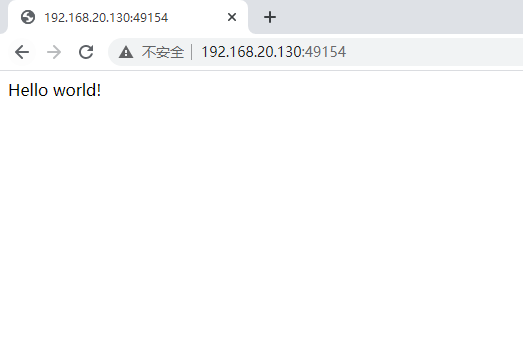
也可以使用 -p 指定容器端口所绑定的主机端口。
两种方式的区别是:
- -P :容器内部端口随机映射到主机端口。
- -p :容器内部端口绑定到指定的主机端口。
[root@bogon webapp]# docker run -d -p 80:5000 training/webapp python app.py
155ed7902b5a2afbcab0350c7249475887f012094344e3715f5927827079ff9e
[root@bogon webapp]# docker ps -l
CONTAINER ID IMAGE COMMAND CREATED STATUS PORTS NAMES
155ed7902b5a training/webapp "python app.py" 4 seconds ago Up 3 seconds 0.0.0.0:80->5000/tcp heuristic_chandrasekhar
[root@bogon webapp]#

通过chrome浏览器访问容器服务,由于80是Web服务的默认端口,因此可以直接输入IP地址访问服务。
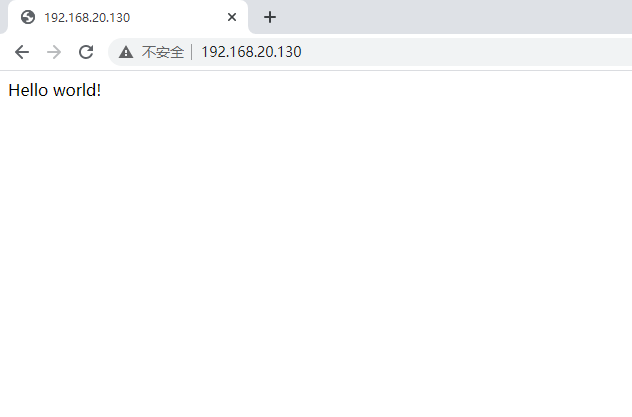
另外,可以指定容器绑定的网络地址,比如绑定 127.0.0.1。
[root@bogon webapp]# docker run -d -p 127.0.0.1:5001:5000 training/webapp python app.py
d85aed6dc4a73b4306f563df3543fb33cd814178ec8a0e7fbd26269fefc29d66
[root@bogon webapp]# docker ps -l
CONTAINER ID IMAGE COMMAND CREATED STATUS PORTS NAMES
d85aed6dc4a7 training/webapp "python app.py" 4 seconds ago Up 3 seconds 127.0.0.1:5001->5000/tcp quizzical_bardeen
[root@bogon webapp]#

这样就可以通过访问 127.0.0.1:5001 来访问容器的 5001 端口。
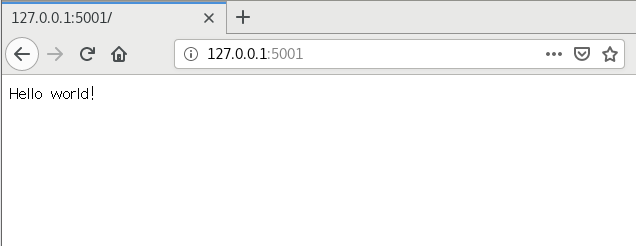
上面的例子中,默认都是绑定 tcp 端口,如果要绑定 UDP 端口,可以在端口后面加上 /udp。
例如:docker run -d -p IP:端口:Docker端口/udp example/example_app python example.py
-P 和 -p 选项使得在容器外部通过宿主机可以访问容器内部的服务,例如对于主机 H 和容器 A,通过 -P 或 -p 进行端口映射后, 可以通过主机 H 的 IP 地址和所映射的端口号来访问服务。
对于容器B,如果容器 B 到主机 H 的网络是互通的,也可以通过 H 的IP地址和端口号来访问服务。
下面演示上述访问过程,验证操作包括以下几部分:
- 查看宿主机的IP地址
- 使用Ubuntu镜像启动容器作为容器 B
- 为容器A安装wget工具,需要分别执行:apt-get update和apt-get install wget两条命令
- 使用命令
wget IP:32771获取容器 A 内的Web服务的页面 index.html 。 - 使用命令
cat index.html查看页面内容 。
上述步骤的操作过程如下:
[root@bogon webapp]# ip addr | grep ens33 #查看宿主机的IP地址:192.168.20.130
2: ens33: <BROADCAST,MULTICAST,UP,LOWER_UP> mtu 1500 qdisc pfifo_fast state UP group default qlen 1000
inet 192.168.20.130/24 brd 192.168.20.255 scope global noprefixroute dynamic ens33
[root@bogon webapp]# docker run -itd ubuntu #启动容器B
c08d95570fc6c3e6405940660e3224169ad621a356859680888b2df745b348ac
[root@bogon webapp]# docker ps -l
CONTAINER ID IMAGE COMMAND CREATED STATUS PORTS NAMES
c08d95570fc6 ubuntu "/bin/bash" 34 seconds ago Up 33 seconds nostalgic_fermi
[root@bogon webapp]# docker exec -it c08 /bin/bash
root@c08d95570fc6:/# apt-get update #更新安装源
Get:1 http://security.ubuntu.com/ubuntu focal-security InRelease [109 kB]
Get:2 http://archive.ubuntu.com/ubuntu focal InRelease [265 kB]
Get:3 http://security.ubuntu.com/ubuntu focal-security/multiverse amd64 Packages [21.6 kB]
Get:4 http://security.ubuntu.com/ubuntu focal-security/universe amd64 Packages [683 kB]
Get:5 http://archive.ubuntu.com/ubuntu focal-updates InRelease [114 kB]
Get:6 http://archive.ubuntu.com/ubuntu focal-backports InRelease [101 kB]
...
root@c08d95570fc6:/# apt-get install wget #安装wget
Reading package lists... Done
Building dependency tree
Reading state information... Done
...
root@c08d95570fc6:/# apt install iputils-ping #安装ping
Reading package lists... Done
Building dependency tree
Reading state information... Done
...
root@c08d95570fc6:/# ping 192.168.20.130 #判断到宿主机是否互通,按 CTRL+C 退出 ping 命令
PING 192.168.20.130 (192.168.20.130) 56(84) bytes of data.
64 bytes from 192.168.20.130: icmp_seq=1 ttl=64 time=0.053 ms
64 bytes from 192.168.20.130: icmp_seq=2 ttl=64 time=0.065 ms
64 bytes from 192.168.20.130: icmp_seq=3 ttl=64 time=0.058 ms
...
root@c08d95570fc6:/# wget 192.168.20.130 #访问容器A内的Web服务
--2021-04-17 01:54:34-- http://192.168.20.130/
Connecting to 192.168.20.130:80... connected.
HTTP request sent, awaiting response... 200 OK
Length: 12 [text/html]
Saving to: 'index.html'
index.html 100%[================================================================================>] 12 --.-KB/s in 0s
2021-04-17 01:54:34 (2.91 MB/s) - 'index.html' saved [12/12]
root@c08d95570fc6:/# cat index.html #查看获取的页面
Hello world!root@c08d95570fc6:/#
注意,在上述过程中,由于输出信息过多,将部分输出信息使用...替代。
可以看到,
- 容器B可以正常访问容器A中的服务,即文件index.html可以正常下载。
- cat index.html 也正确地输出了容器A中的Web服务的首页内容。
然而,上述操作存在的问题是,容器A在访问容器B最好的方式是直接访问,而不是先绕到宿主机上,然后再绕到容器A上。同时,假如容器A中的服务只被容器B使用,将容器A的服务暴露在宿主机上也不是一种安全的做法。
因此,需要一种,在容器B内直接访问容器A中的服务的方法,而且最好可以使用容器名称,而不是IP地址。
事实上,Docker提供了一种简便的容器互联的方式:--link
Docker 容器互联:--link
容器的互联是一种让多个容器中的应用进行快速交互的方式。它会在源和接收容器之间创建连接关系,接收容器可以通过容器名快速访问到源容器,而不用指定具体的IP地址。
连接系统依据容器的名称来执行。因此,首先需要自定义一个好记的容器命名。虽然当创建容器的时候,系统默认会分配一个名字,但自定义命名容器有两个好处:
-
自定义的命名,比较好记,一目了然,使用--name标记可以为容器自定义命令。
-
当要连接其他容器时候(即便重启),也可以使用容器名而不用改变
注: 容器的名称是唯一的。如果已经命名了一个叫web的容器,当再次使用web这个名字的时候,需要先docker rm命令删除之前创建的同名容器。
使用--link 参数可以让容器之间安全的进行交互。--link参数的格式为:
--link name:alias
其中,name是要链接的容器的名称,alias是别名。
接下来,使用--link的方式实现容器B到容器A的访问,
[root@bogon webapp]# docker run -d --name web training/webapp python app.py
b16cf81a9f03c33a3deb4b1ae35a980650dfb2c4f14d7142a64ef8b744a5199e
[root@bogon webapp]# docker run -itd --link web:pyweb ubuntu
14e82f940f6eef0ffc5ae5528e548340d63c423ff777ac60571da0d4dc945847
[root@bogon webapp]# docker ps -l
CONTAINER ID IMAGE COMMAND CREATED STATUS PORTS NAMES
14e82f940f6e ubuntu "/bin/bash" 11 seconds ago Up 10 seconds nostalgic_chatelet
[root@bogon webapp]# docker exec -it 14e /bin/bash
root@14e82f940f6e:/# apt-get update
Get:1 http://security.ubuntu.com/ubuntu focal-security InRelease [109 kB]
Get:2 http://archive.ubuntu.com/ubuntu focal InRelease [265 kB]
Get:3 http://security.ubuntu.com/ubuntu focal-security/main amd64 Packages [773 kB]
...
root@14e82f940f6e:/# apt-get install wget
Reading package lists... Done
Building dependency tree
Reading state information... Done
...
root@14e82f940f6e:/# wget pyweb:5000
--2021-04-17 02:27:42-- http://pyweb:5000/
Resolving pyweb (pyweb)... 172.17.0.6
Connecting to pyweb (pyweb)|172.17.0.6|:5000... connected.
HTTP request sent, awaiting response... 200 OK
Length: 12 [text/html]
Saving to: 'index.html'
index.html 100%[================================================================================>] 12 --.-KB/s in 0s
2021-04-17 02:27:42 (3.47 MB/s) - 'index.html' saved [12/12]
root@14e82f940f6e:/# cat index.html
Hello world!root@14e82f940f6e:/#
在上述过程中,首先使用training/webapp创建了容器web(作为容器A),然后使用ubuntu镜像创建了容器B,在容器B内安装wget。
安装完毕后,访问容器A的web服务,可以看到正确地获取到了index.html文件,且文件中的内容正确。
Docker相当于在两个互联的容器之间创建了一个虚拟通道,而且不用映射他们的端口到宿主主机上。在启动db容器的时候并没有使用-p和-P标记,从而避免了暴露数据库服务端口到外部网络上。
Docker通过两种方式为容器公开连接信息:
-
更新环境变量;
-
更新/etc/hosts文件。
使用env命令来查看 web 容器的环境变量:
[root@bogon webapp]# docker run --rm --name test2 --link web:pyweb ubuntu env
PATH=/usr/local/sbin:/usr/local/bin:/usr/sbin:/usr/bin:/sbin:/bin
HOSTNAME=880205e6b0fc
PYWEB_PORT=tcp://172.17.0.6:5000
PYWEB_PORT_5000_TCP=tcp://172.17.0.6:5000
PYWEB_PORT_5000_TCP_ADDR=172.17.0.6
PYWEB_PORT_5000_TCP_PORT=5000
PYWEB_PORT_5000_TCP_PROTO=tcp
PYWEB_NAME=/test2/pyweb
HOME=/root
[root@bogon webapp]#
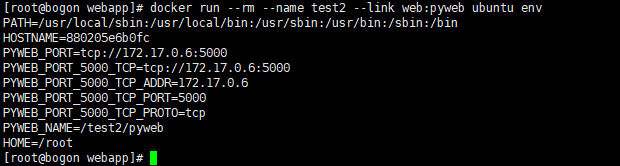
其中DB_开头的环境变量是提供给 test2 容器连接 web 容器使用的环境变量。前缀采用大写的连接别名。
上述命令中的--rm表示容器运行完毕后,删除容器。
除了环境变量,Docker还添加host信息到 test2 容器的/etc/hosts的文件中。
[root@bogon webapp]# docker run --rm --name test2 --link web:pyweb ubuntu cat /etc/hosts
127.0.0.1 localhost
::1 localhost ip6-localhost ip6-loopback
fe00::0 ip6-localnet
ff00::0 ip6-mcastprefix
ff02::1 ip6-allnodes
ff02::2 ip6-allrouters
172.17.0.6 pyweb b16cf81a9f03 web
172.17.0.8 a520b39cd25a
[root@bogon webapp]#
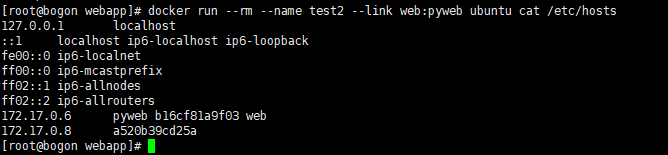
这里有两个host信息,一个是 test2 容器,test2 容器用自己的id a520b39cd25a作为默认主机名,另一个是 web 容器的IP和主机名(b16cf81a9f03)。
可以连接多个容器到一个容器,例如有容器A1、A2、A3,可以通过--link A1:A1 --link A2:A2 --link A3:A3将A1~A3都连接到容器B。
Docker 网络
接下来介绍如何使用Docker网络实现多个容器之间的互联互通。
将学习以下内容:
- 如何创建Docker网络。
- 如何将容器连接网络。
- 如何为容器配置DNS。
新建网络
下面先创建一个新的 Docker 网络。
[root@bogon webapp]# docker network create -d bridge mynet
569a492e8b4dad41569e45b390e26a46223ec82cafc3410b74fe9f04d2c5a89e
[root@bogon webapp]# docker network ls
NETWORK ID NAME DRIVER SCOPE
bb15a7365662 bridge bridge local
7ad633f20839 host host local
569a492e8b4d mynet bridge local
566aaab62714 none null local
[root@bogon webapp]#
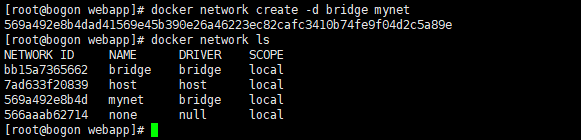
参数说明:
- -d:参数指定 Docker 网络类型,有 bridge、overlay。
其中 overlay 网络类型用于 Swarm mode,本实验中可以先不考虑 overlay 模式。
使用 docker network ls 可查看当前的Docker网络列表。可以看到mynet已成功创建,mynet的网络ID为:569a492e8b4d。
连接容器
运行两个ubuntu容器并连接到新建的 mynet 网络:
[root@bogon webapp]# docker run -itd --name test1 --network mynet ubuntu
79c3bc5c7332939b8b6c2632fb8472d9e780874217603a479de31c0b98dbdbf5
[root@bogon webapp]# docker run -itd --name test2 --network mynet ubuntu
66e8ecbe2fb98c3241cebb9c743141326f8c616a1a8c1772f0c682eb183c2d8b
[root@bogon webapp]# docker ps
CONTAINER ID IMAGE COMMAND CREATED STATUS PORTS NAMES
66e8ecbe2fb9 ubuntu "/bin/bash" 4 seconds ago Up 3 seconds test2
79c3bc5c7332 ubuntu "/bin/bash" 9 seconds ago Up 8 seconds test1
[root@bogon webapp]#

下面通过 ping 来证明 test1 容器和 test2 容器建立了互联关系。
由于test1和test2容器中没有ping命令,可以先制作一个安装了ping和wget这两个工具的Ubuntu镜像,操作过程如下:
[root@bogon webapp]# docker run -itd --name test --network mynet ubuntu
ba89adcfd1d73394846e8ec78c59154cc8a355cc594e474fee6d3b6c5014f16c
[root@bogon webapp]# docker exec -it test /bin/bash
root@ba89adcfd1d7:/# apt-get update
Get:1 http://archive.ubuntu.com/ubuntu focal InRelease [265 kB]
Get:2 http://security.ubuntu.com/ubuntu focal-security InRelease [109 kB]
...
root@ba89adcfd1d7:/# apt-get install -y iputils-ping wget
Reading package lists... Done
Building dependency tree
Reading state information... Done
The following additional packages will be installed:
ca-certificates libcap2 libcap2-bin libpam-cap libpsl5 libssl1.1 openssl publicsuffix
The following NEW packages will be installed:
ca-certificates iputils-ping libcap2 libcap2-bin libpam-cap libpsl5 libssl1.1 openssl publicsuffix wget
0 upgraded, 10 newly installed, 0 to remove and 9 not upgraded.
...
root@ba89adcfd1d7:/# exit
exit
[root@bogon webapp]# docker ps -l
CONTAINER ID IMAGE COMMAND CREATED STATUS PORTS NAMES
ba89adcfd1d7 ubuntu "/bin/bash" 2 minutes ago Up 2 minutes test
[root@bogon webapp]# docker commit ba8 liuyang/ubuntu_net:v1.0
sha256:d870b307338875e07767054d77444f2a6f2b26cbf63714f2540dfa53e74b2008
[root@bogon webapp]# docker images
REPOSITORY TAG IMAGE ID CREATED SIZE
liuyang/ubuntu_net v1.0 d870b3073388 8 seconds ago 109MB
ubuntu latest 26b77e58432b 2 weeks ago 72.9MB
training/webapp latest 6fae60ef3446 5 years ago 349MB
[root@bogon webapp]#

liuyang/ubuntu_net就是集成了ping和wget的新镜像。
接着使用liuyang/ubuntu_net创建两个容器test1和test2,并连接到mynet,然后测试是否互通。
操作命令如下:
[root@bogon webapp]# docker run -itd --name test1 --network mynet liuyang/ubuntu_net:v1.0
acb0415c33935da4b817a3b2a6ffbafb400575ddcaaf04216495379b1338d825
[root@bogon webapp]# docker run -itd --name test2 --network mynet liuyang/ubuntu_net:v1.0
663c8569c921f2d45afefbd8f1e5935696339796d81ed17a990eb839cd3c1881
[root@bogon webapp]# docker exec -it test1 /bin/bash
root@acb0415c3393:/# ping test2
PING test2 (172.18.0.3) 56(84) bytes of data.
64 bytes from test2.mynet (172.18.0.3): icmp_seq=1 ttl=64 time=0.090 ms
64 bytes from test2.mynet (172.18.0.3): icmp_seq=2 ttl=64 time=0.062 ms
64 bytes from test2.mynet (172.18.0.3): icmp_seq=3 ttl=64 time=0.066 ms
^C
--- test2 ping statistics ---
3 packets transmitted, 3 received, 0% packet loss, time 2003ms
rtt min/avg/max/mdev = 0.062/0.072/0.090/0.012 ms
root@acb0415c3393:/# exit
exit
[root@bogon webapp]# docker exec -it test2 /bin/bash
root@663c8569c921:/# ping test1
PING test1 (172.18.0.2) 56(84) bytes of data.
64 bytes from test1.mynet (172.18.0.2): icmp_seq=1 ttl=64 time=0.043 ms
64 bytes from test1.mynet (172.18.0.2): icmp_seq=2 ttl=64 time=0.061 ms
64 bytes from test1.mynet (172.18.0.2): icmp_seq=3 ttl=64 time=0.081 ms
^C
--- test1 ping statistics ---
3 packets transmitted, 3 received, 0% packet loss, time 2003ms
rtt min/avg/max/mdev = 0.043/0.061/0.081/0.015 ms
root@663c8569c921:/#
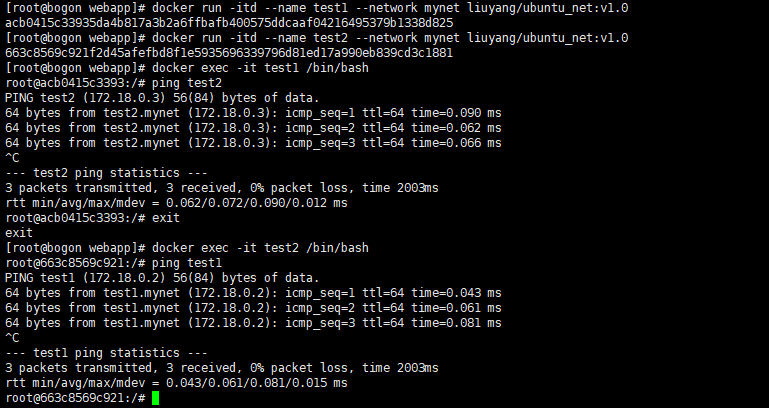
由此可见,连接到mynet的test1和test2之间的网络是互通的。因此,test1 容器和 test2 容器建立了互联关系。
注意:在ping命令执行过程中,按CTRL+C可退出执行。
如果有多个容器之间需要互相连接,推荐使用 Docker Compose,后续实验会详细介绍。
设定网段和IP
创建网络时,可以指定网段和子网掩码。
首先把之前的网络和容器清除了。
[root@bogon webapp]# docker stop test1
test1
[root@bogon webapp]# docker stop test2
test2
[root@bogon webapp]# docker rm test1
test1
[root@bogon webapp]# docker rm test2
test2
[root@bogon webapp]# docker network rm mynet
mynet
[root@bogon webapp]#
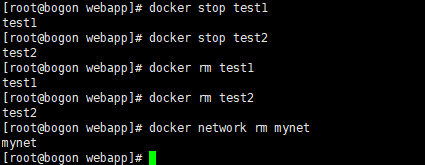
创建网络,指定网段和掩码。然后,创建容器,并手工指定IP地址:
[root@bogon webapp]# docker network create --subnet=172.19.0.0/16 mynet
35d619caeae70a7ef0c2a4f49113a997ddeed45271a3efd9f7e6d8b46fd798c0
[root@bogon webapp]# docker run -itd --name test1 --network mynet --ip 172.19.1.1 liuyang/ubuntu_net:v1.0
6434fed6fbdbebdb91d1dee52a67de3106c1f79d624f2fb5e6b4779fd907b115
[root@bogon webapp]# docker run -itd --name test2 --network mynet --ip 172.19.1.2 liuyang/ubuntu_net:v1.0
3b98b6c6f48d91d51dd02c3eb0149a0f1e12d73e9284f7030d041bc9e250bbdf
[root@bogon webapp]#

设定mynet的网段为:172.19.0.0/16,为test1和test2分别分配的ip为172.19.1.1和172.19.1.2。
分别查看test1和test2的ip,并测试连通性。
[root@bogon webapp]# docker exec -it test1 /bin/bash
root@6434fed6fbdb:/# hostname -I
172.19.1.1
root@6434fed6fbdb:/# ping -c 3 test2
PING test2 (172.19.1.2) 56(84) bytes of data.
64 bytes from test2.mynet (172.19.1.2): icmp_seq=1 ttl=64 time=0.059 ms
64 bytes from test2.mynet (172.19.1.2): icmp_seq=2 ttl=64 time=0.063 ms
64 bytes from test2.mynet (172.19.1.2): icmp_seq=3 ttl=64 time=0.068 ms
--- test2 ping statistics ---
3 packets transmitted, 3 received, 0% packet loss, time 2001ms
rtt min/avg/max/mdev = 0.059/0.063/0.068/0.003 ms
root@6434fed6fbdb:/# exit
exit
[root@bogon webapp]# docker exec -it test2 /bin/bash
root@3b98b6c6f48d:/# hostname -I
172.19.1.2
root@3b98b6c6f48d:/# ping -c 3 test1
PING test1 (172.19.1.1) 56(84) bytes of data.
64 bytes from test1.mynet (172.19.1.1): icmp_seq=1 ttl=64 time=0.044 ms
64 bytes from test1.mynet (172.19.1.1): icmp_seq=2 ttl=64 time=0.065 ms
64 bytes from test1.mynet (172.19.1.1): icmp_seq=3 ttl=64 time=0.061 ms
--- test1 ping statistics ---
3 packets transmitted, 3 received, 0% packet loss, time 2003ms
rtt min/avg/max/mdev = 0.044/0.056/0.065/0.009 ms
root@3b98b6c6f48d:/# exit
exit
[root@bogon webapp]#
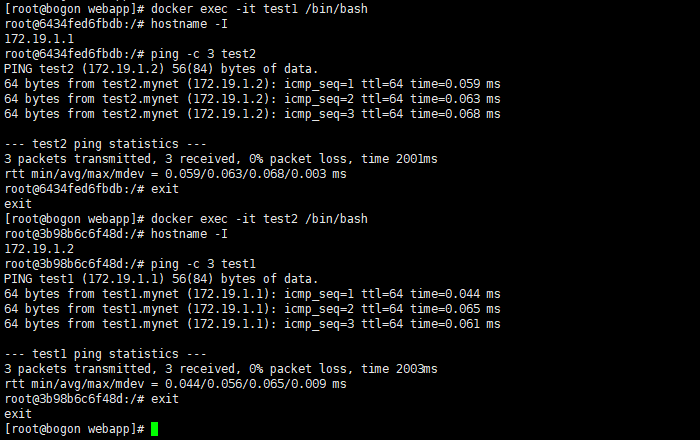
可以通过 hostname -I 查看ip,也可以通过ifconfig查看,使用ifconfig时会找不到命令的错误。可以通过命令 apt-get install net-tools 安装网络工具后解决。
可以看出,test1和test2的地址为设定的地址,而且可以互通。
配置 DNS
如果需要为指定的容器设置 DNS,则可以使用以下命令:
[root@bogon webapp]# docker run -it --rm --hostname=ubuntu_test liuyang/ubuntu_net:v1.0 cat /etc/hosts
127.0.0.1 localhost
::1 localhost ip6-localhost ip6-loopback
fe00::0 ip6-localnet
ff00::0 ip6-mcastprefix
ff02::1 ip6-allnodes
ff02::2 ip6-allrouters
172.17.0.2 ubuntu_test
[root@bogon webapp]# docker run -it --rm --dns=114.114.114.114 liuyang/ubuntu_net:v1.0 cat /etc/resolv.conf
search localdomain
nameserver 114.114.114.114
[root@bogon webapp]# docker run -it --rm --dns=114.114.114.114 --dns=8.8.8.8 --hostname=ubuntu_test liuyang/ubuntu_net:v1.0 cat /etc/resolv.conf
search localdomain
nameserver 114.114.114.114
nameserver 8.8.8.8
[root@bogon webapp]#
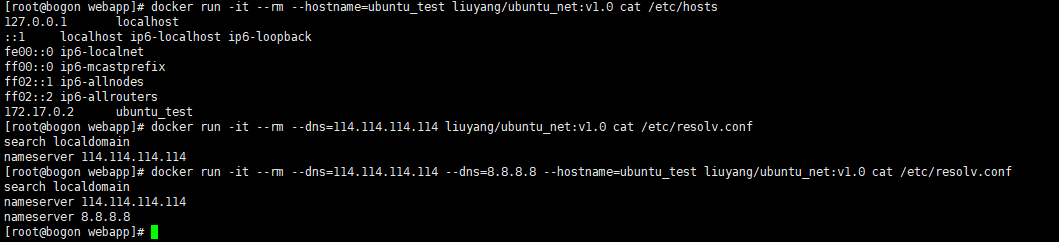
参数说明:
- --hostname=HOSTNAME:设定容器的主机名,它会被写到容器内的 /etc/hostname 和 /etc/hosts。也可以使用 -h HOSTNAME 。
- --dns=IP_ADDRESS:添加 DNS 服务器到容器的 /etc/resolv.conf 中,让容器用这个服务器来解析所有不在 /etc/hosts 中的主机名。
如果在容器启动时没有指定 --dns ,Docker 会默认用宿主主机上的 /etc/resolv.conf 来配置容器的 DNS。





【推荐】国内首个AI IDE,深度理解中文开发场景,立即下载体验Trae
【推荐】编程新体验,更懂你的AI,立即体验豆包MarsCode编程助手
【推荐】抖音旗下AI助手豆包,你的智能百科全书,全免费不限次数
【推荐】轻量又高性能的 SSH 工具 IShell:AI 加持,快人一步
· 基于Microsoft.Extensions.AI核心库实现RAG应用
· Linux系列:如何用heaptrack跟踪.NET程序的非托管内存泄露
· 开发者必知的日志记录最佳实践
· SQL Server 2025 AI相关能力初探
· Linux系列:如何用 C#调用 C方法造成内存泄露
· Manus爆火,是硬核还是营销?
· 终于写完轮子一部分:tcp代理 了,记录一下
· 别再用vector<bool>了!Google高级工程师:这可能是STL最大的设计失误
· 单元测试从入门到精通
· 震惊!C++程序真的从main开始吗?99%的程序员都答错了